ЦВЕТОВЫЕ ЗАЛИВКИ, ОБВОДКИ, ВНЕШНИЙ ОБЛИК, СТИЛИ И ЭФФЕКТЫ
В векторной трафике различаются векторный контур как таковой (собственно проволочный" геометрический каркас), параметры обводки (например, толщина линии и цвет) и параметры заливки (например тип заливки - цветовая, декоративная, градиентная и т. д.). Для работы со всеми этими компонентами программа располагает совокупностью команд инструментов и палитр.
Заливка у открытых и закрытых контуров выполняется по-разному у открытых контуров заливка ограничивается, помимо самого контура прямой линией, соединяющей начальную и конечную опорные точки (рис 7 1) Обводка простирается только вдоль имеющегося контура.
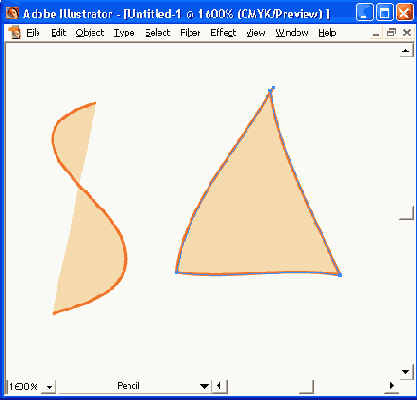
Рис. 7.1.
Примеры заливок у открытого и закрытого контуров
По умолчанию при создании нового документа заливка осуществляется белым цветом, а обводка контура - черным. Эти установки отображаются в цветовых индикаторах палитры инструментов
Объекты могут окрашиваться не только белым и черным цветами, но и градациями серого, триадными и плашечными цветами, градиентными растяжками, широкое применение находят и декоративные заливки. Информацию о градиентных и декоративных заливках, см. в главе 8.
Для того чтобы присвоить объекту цветовые параметры, необходимо его выделить, а затем использовать верхний цветовой индикатор палитры инструментов для определения параметров заливки и нижний индикатор — для определения параметров обводки.
Затем щелчком на кнопке цвета (левая кнопка под цветовыми индикаторами) или командой
Color
(Синтез) меню
Window
(Окно) вызвать палитру
Color
(Синтез), которая позволяет определять цвет в координатах цветовых моделей
Grayscale, RGB
(и как вариант Web Safe RGB), HSB или CMYK.
Двойной щелчок на цветовом индикаторе вызывает диалоговое окно
Color Picker
(Цветовая палитра), в котором можно выбирать цвет визуально.
Выбрать цвет можно также в палитре готовых образцов
Swatches
(Каталог), которая вызывается командой
Swatches
(Каталог) меню
Window
(Окно).
Для работы с плашечными цветами можно использовать любую из двадцати доступных библиотек или подгрузить иную, если, конечно, такая существует.
Присваивать цвет или градиентную растяжку объекту можно простым "перетаскиванием" из блока управления цветов или из палитр
Color
(Синтез) и
Swatches
(Каталог).
Переносить цветовые параметры с одного объекта на другой достаточно легко с помощью инструментов
Paint Bucket (
Заливка) и
Eyedropper
(Пипетка).
Особенности работы с цветом в программе Adobe Illustrator
В программе Adobe Illustrator следует различать несколько типов цвета, а именно: глобальный триадный цвет (global process color), неглобальный триадный цвет (non-global process color), плашечный цвет (spot color) и цвет для меток приводки (registration color).
Глобальные триадные цвета являются производными полиграфической триады — голубого (cyan), пурпурного (magenta), желтого (yellow) и черного (black), хотя могут определяться в любой из четырех цветовых моделей (CMYK, RGB, HSB и Grayscale). Их особенностью является то, что они автоматически обновляются во всех объектах всего документа, если их параметры меняются в палитре
Swatches
(Каталог).
Неглобальные составные цвета идентичны по своему содержанию, но сохраняют свои параметры, будучи присвоенными объекту, при изменении их в палитре
Swatches
(Каталог). По умолчанию все триадные цвета являются неглобальными. (Об изменении этого свойства см. в разд. "Работа с образцами " данной главы.)
Плошечные цвета всегда глобальны, при любых изменениях плашечного цвета он изменяется во всем документе. Это продиктовано тем фактом, что каждый плашечный цвет при цветоделении выводится отдельным оттиском, поэтому желательно исключить возможность появления нескольких вариантов одного цвета.
Цвет для меток приводки предназначен для технологических целей, а именно для вывода объекта на всех цветоделенных оттисках, включая и оттиски плашечных цветов. Подробную информацию о цветоделении можно получить в главе 15.